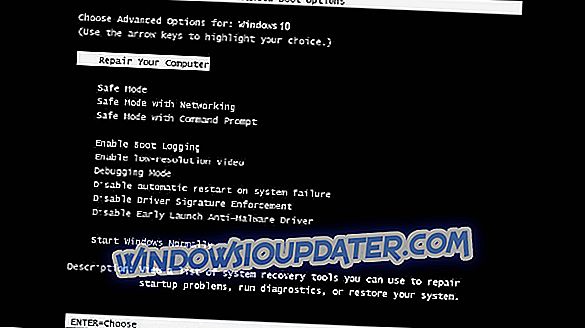NBA 2K18 je návyková basketbalová simulační hra, která nabízí hráčům možnost stát se nejlepšími basketbalovými hráči na světě. Bohužel, mnoho hráčů uvedlo, že celkový NBA 2K18 herní zážitek ponechává hodně být požadovaný. Hra je ovlivněna množstvím problémů, od drobných chyb až po závažné problémy, které hráčům zabraňují ve hře.
Abychom vám pomohli vyřešit některé z nejčastějších problémů NBA 2K18, sestavili jsme seznam řešení, která by měla tyto problémy rychle vyřešit.
Opravit problémy NBA 2K18
Řešení 1 - Nainstalujte nejnovější aktualizace systému Windows
Ujistěte se, že jste na svém počítači nainstalovali nejnovější aktualizace systému Windows, abyste si mohli vychutnat plynulý herní zážitek.
Pro přístup do sekce Windows Update můžete do vyhledávacího pole jednoduše zadat „update“. Tato metoda funguje na všech verzích systému Windows. Poté přejděte do služby Windows Update, zkontrolujte aktualizace a nainstalujte dostupné aktualizace.

Řešení 2 - Nainstalujte nejnovější aktualizace ovladače grafiky
Zkontrolujte, zda jste v počítači nainstalovali nejnovější ovladače. Používání nejnovějších zdrojů optimalizace výrazně zlepšuje váš herní zážitek. Pomocí níže uvedených odkazů zkontrolujte, zda používáte nejnovější grafické ovladače v počítači se systémem Windows:
- Nvidia
- AMD
- Intel
Také se ujistěte, že používáte vyhrazený GPU při hraní NBA 2K18.
Řešení 3 - Resetujte software grafické karty
Grafické karty jsou dodávány s vlastním softwarem: NVIDIA přichází s ovládacím panelem NVIDIA a AMD má Catalyst Control Center. Tyto dva programy umožňují uživatelům nastavit profily, které mohou potenciálně zasahovat do NBA 2K18. Resetováním na výchozí hodnoty povolíte hře převzít kontrolu nad nastavením grafiky.
Jak obnovit ovládací panel NVIDIA:
- Klepněte pravým tlačítkem myši na pracovní plochu> vyberte NVIDIA Control Panel
- Přejděte do části Správa 3D nastavení> klepněte na Obnovit výchozí.
Jak resetovat AMD Catalyst Control Center
- Klikněte pravým tlačítkem myši na vaši pracovní plochu> vyberte Catalyst Control Center (aka centrum VISION)
- Přejděte na položku Předvolby> klepněte na položku Obnovit výchozí tovární nastavení.
Řešení 4 - Aktualizace DirectX
DirectX je sada nástrojů, která umožňuje hrát hry přímo s hardwarem počítače a zvuku počítače. Další informace o nejnovější verzi rozhraní DirectX a způsobu jeho instalace naleznete na stránce podpory společnosti Microsoft.
Řešení 5 - Fix NBA 2K18 dat uživatele poškození souborů problémy
Pokud se zobrazí výzva s chybami „ Soubor je poškozen “ nebo „ Soubor chybí“ v zařízení Xbox One, toto řešení vám může pomoci. Konkrétněji se chystáte odstranit poškozené soubory z konzoly a poté je načíst z cloudu.
- Přejděte na ovládací panel> vyberte možnost NBA2k18
- Zvolte Spravovat hru> Přejít na Uložená data
- Vymazání souboru vyhrazeného prostoru
- Ukončete a přejděte do Nastavení> vyberte Všechna nastavení
- Otevřete System> open Storage
- Vyberte Vymazat místní uložené hry> restartujte Xbox One
- Spusťte Nba2k18 a počkejte na synchronizaci souborů. Jakmile jsou soubory synchronizovány, měli byste být schopni pokračovat ve hře.
Aby se zvýšila vaše výkonnost hry a zbavit se zpomalení, zpoždění, nízké FPS a další nepříjemné problémy, doporučujeme stáhnout Game Fire (zdarma).
Chcete-li opravit problémy s poškozenými soubory v počítači, můžete také ověřit integritu souborů her ve službě Steam:
- Restartujte počítač> spustit Steam
- Přejděte do části Knihovna> pravým tlačítkem myši na položku NBA 2K18> vyberte položku Vlastnosti.
- Vyberte kartu Místní soubory> klepněte na tlačítko Ověřit integritu herních souborů.
- Počkejte, až Steam dokončí úkol> hru znovu spusťte a zkontrolujte, zda problém přetrvává.
Řešení 6 - Oprava registru
Nejjednodušší způsob, jak opravit registr, je použít vyhrazený nástroj, například CCleaner. Nezapomeňte nejprve zálohovat registr v případě, že se něco pokazí.
Kontrola systémových souborů můžete také použít ke kontrole poškození systémových souborů. Nástroj ověří integritu všech chráněných systémových souborů a opraví soubory s problémy, pokud je to možné. Jak spustit skenování SFC:
1. Přejděte do nabídky Start> Typ cmd > klepněte pravým tlačítkem myši na položku Příkazový řádek> vyberte příkaz Spustit jako správce

2. Nyní zadejte příkaz sfc / scannow

3. Počkejte na dokončení procesu skenování a restartujte počítač. Všechny poškozené soubory budou při restartu nahrazeny. Spusťte NBA 2K18 znovu a zkontrolujte, zda problémy přetrvávají.
Řešení 7 - Restartujte síť
Alternativní řešení je ruční přepnutí sítě. Zdá se, že některé online režimy mohou příležitostně způsobit poškození souboru. Chcete-li tento problém vyřešit, postupujte podle níže uvedených pokynů.
PC:
- Přejděte na Start> typ 'settings'> poklepejte na první výsledek a otevřete stránku Settings
- Přejděte na Síť a Internet> Stav> přejděte dolů na položku Obnovení sítě

- Stiskněte tlačítko 'Reset now'> a potvrďte svůj výběr.
- Znovu nastavte síť.
Xbox One:
- Přejděte na Nastavení> přejděte na Nastavení sítě
- Vyberte možnost Zapomenout na síť nebo Přejít offline
- Vypněte konzolu a odpojte napájecí zdroj
- Znovu spusťte Xbox One
- Zapněte síť> spusťte hru
Řešení 8 - Zakažte aplikace na pozadí
Aplikace na pozadí mohou někdy rušit vaše hry. Zkuste je zakázat, abyste zjistili, zda tato akce opravuje některé chyby NBA 2K18, které se vyskytly.
- V systému Windows 10 můžete aplikace na pozadí zakázat pomocí stránky Nastavení:
- Přejděte na Start> typ 'settings'> poklepejte na první výsledek
- Přejděte na položku Ochrana osobních údajů> přejděte na položku Aplikace na pozadí> vypněte aplikace na pozadí

- Restartujte počítač> zkontrolujte, zda problém přetrvává.
Doufáme, že výše uvedená řešení vám pomohla vyřešit některé z nejčastějších problémů NBA 2K18. Pokud narazíte na jiná řešení, jak opravit chyby ovlivňující hru, můžete pomoci herní komunitě tak, že uvedete kroky pro řešení problémů v části komentáře níže.